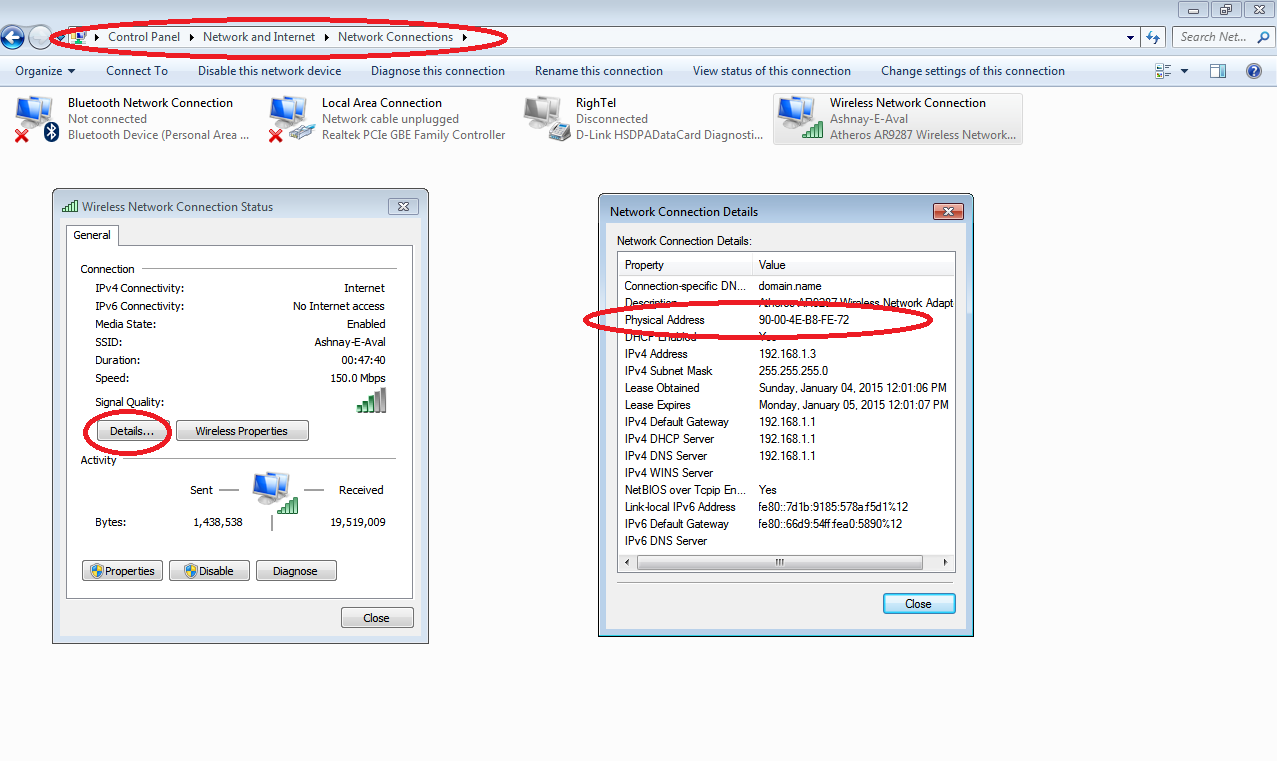مشاهده نشانی MAC در رایانه: تفاوت میان نسخهها
پرش به ناوبری
پرش به جستجو
(صفحهای جدید حاوی «چند روش برای انجام این کار وجود دارد: روش اول: به قسمت network and internet رفته و در ای...» ایجاد کرد) |
بدون خلاصۀ ویرایش |
||
| خط ۶: | خط ۶: | ||
در پنجره باز شده گزینه ی details را میزنیم که اطلاعاتی را برای ما نمایش میدهد. | در پنجره باز شده گزینه ی details را میزنیم که اطلاعاتی را برای ما نمایش میدهد. | ||
ادرسی که جلوی physical address نوشته شده است ادرس مورد نظر ماست. | ادرسی که جلوی physical address نوشته شده است ادرس مورد نظر ماست. | ||
<gallery> | |||
پرونده:network2.png | |||
</gallery> | |||
روش دوم: | روش دوم: | ||
در cmd دستور getmac /v /fo list را تایپ میکنیم. اینبار هم physical address اطلاعات مورد نظر را به ما میدهد. | در cmd دستور getmac /v /fo list را تایپ میکنیم. اینبار هم physical address اطلاعات مورد نظر را به ما میدهد. | ||
نسخهٔ ۴ ژانویهٔ ۲۰۱۵، ساعت ۱۰:۱۳
چند روش برای انجام این کار وجود دارد:
روش اول: به قسمت network and internet رفته و در این قسمت view network status and task را انتخاب میکنیم سپس روی local area connection کلیک میکنیم. در پنجره باز شده گزینه ی details را میزنیم که اطلاعاتی را برای ما نمایش میدهد. ادرسی که جلوی physical address نوشته شده است ادرس مورد نظر ماست.
روش دوم:
در cmd دستور getmac /v /fo list را تایپ میکنیم. اینبار هم physical address اطلاعات مورد نظر را به ما میدهد.